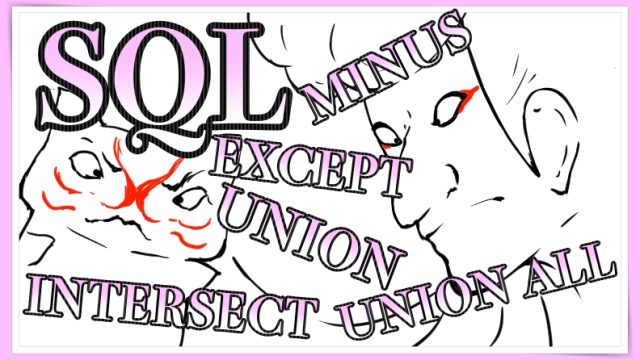ちわー、SE見習いブレインキャットです。
今回はプログラマーなら誰でも一度は触れることになるバッチファイルについて勉強していこうと思います。
バッチファイルとは、、、っていう説明は省いて、今回は超超初級、起動したらコマンドプロンプト上に文字が表示されるバッチファイルでも作ってみようかなー。
必要なもの
メモ帳のみ(私はサクラエディタで作ります。)
作っていく!
まずは拡張子を「.bat」に!
バッチファイルの前提条件として、拡張子が「,bat」である必要があります。
この辺はまぁ誰でも知ってるかなー。
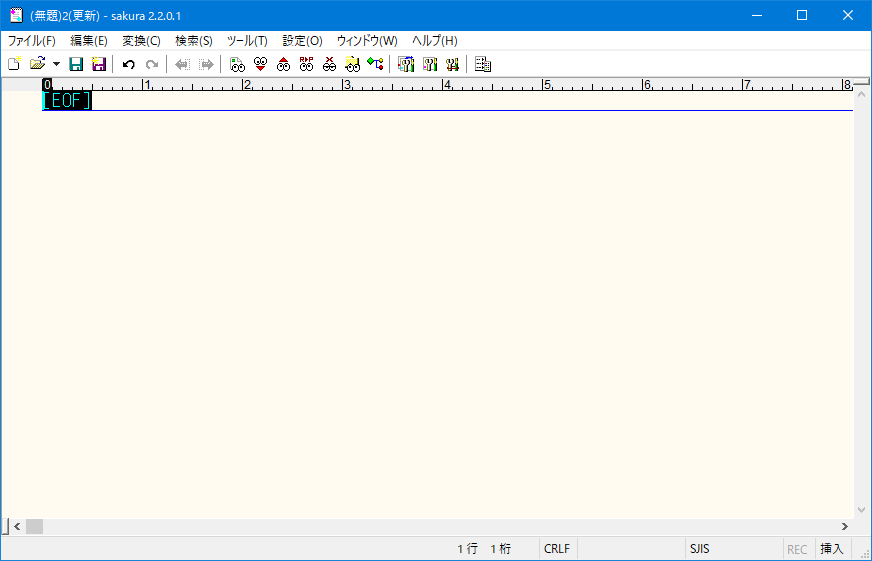
まずメモ帳を立ち上げ、ツールバーの
「ファイル」→「名前を付けて保存」を選択
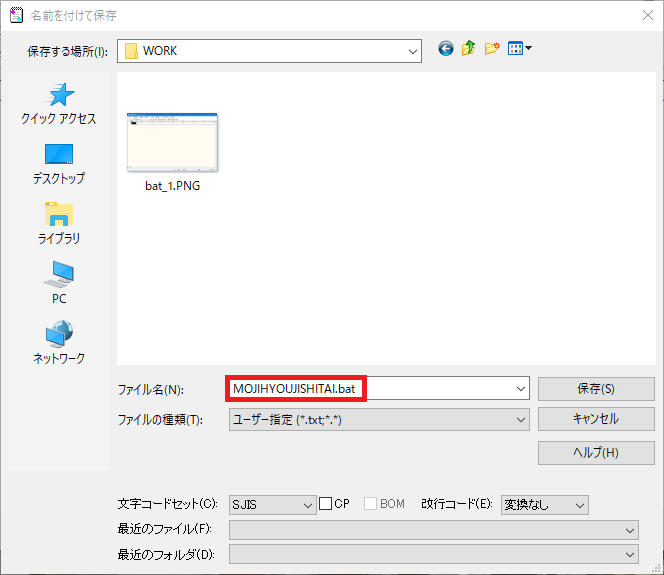
適当に名前を決める
拡張子は「.bat」←ココ重要!
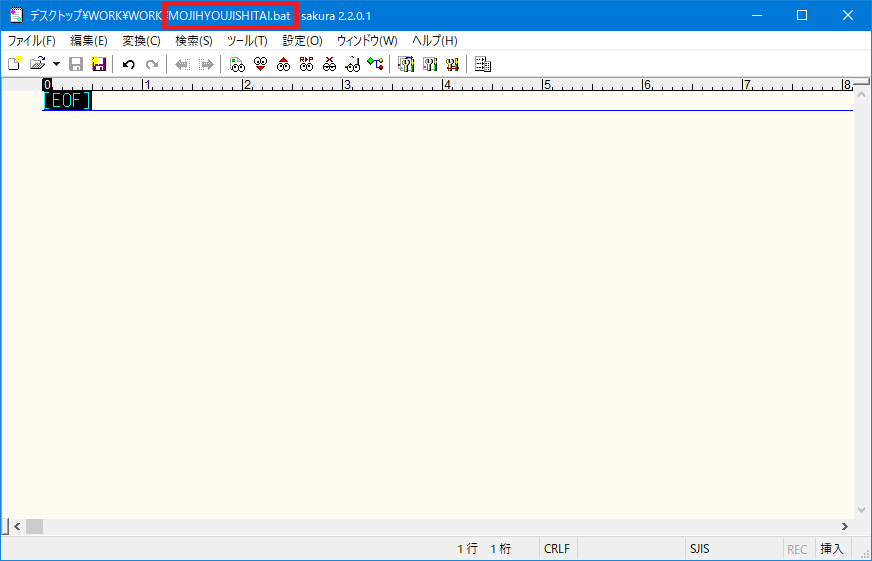
[保存]ボタンを押すと、ひとまずバッチファイルの完成!
中身を書いていく!
バッチファイルの外枠が出来たので、いよいよ中身を書いていきます。
文字を表示させるためには「echoコマンド」というコマンドを使用します。
聞き慣れないけど覚えるしかない!
| echo 表示させたいメッセージ |
ってなわけで書いてみた。
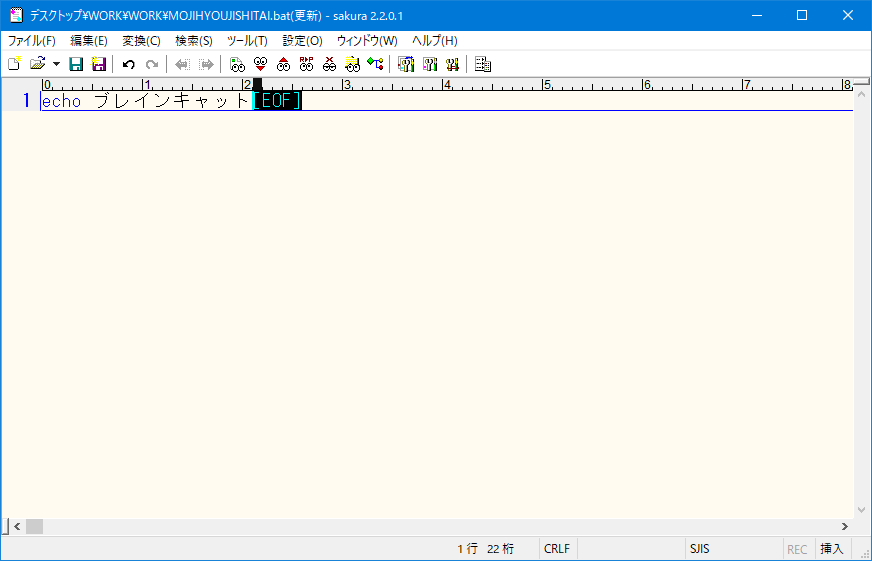
ぶっちゃけこれで終わりです。
このあと、作成した「MOJIHYOUJISHITAI.bat」を起動してみます。
すると画面が一瞬動いたような気がしますが、何が起きたかよくわからない感じになります。
実はものすごいスピードでコマンドプロンプト上に、文字は表示されるのですが、仕事を完了したバッチファイルはそのまま閉じてしまうのです。
なので何が表示されたのか目ではよくわからない状態に、、、w
ってなわけで画面に文字が表示されたままの状態にしてみましょう。
そんな時に使用するのがpauseコマンド。
さっきの下に追加してみる。
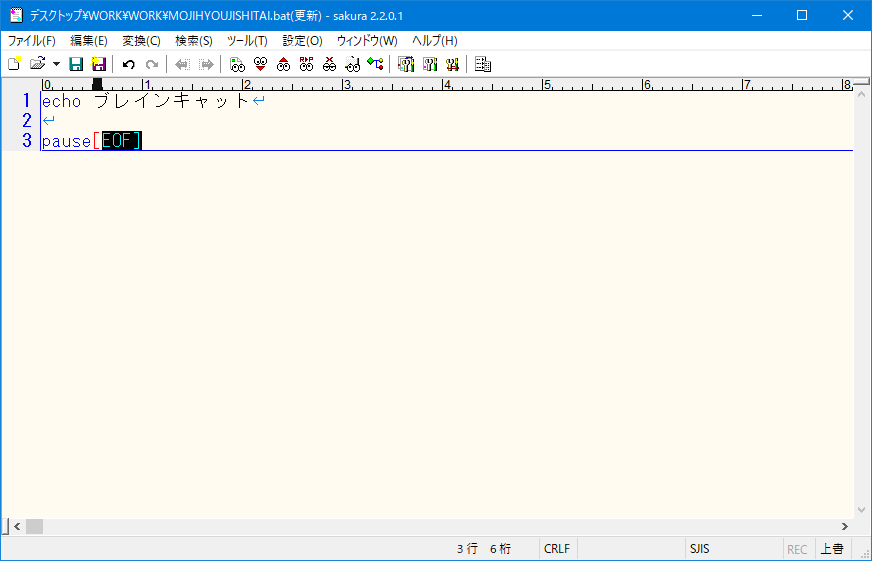
もっかい実行!
ダブルクリックポチっ!
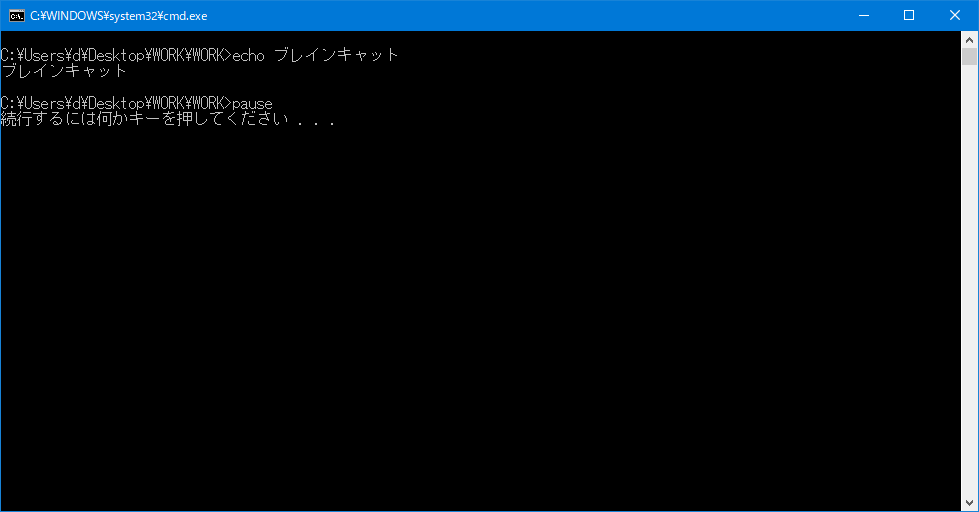
今度は止まりました!
見事に表示できています!
でも「ブレインキャット」って2回表示されてる。
なんでだろ・・・
・・・。
実は、これエコー機能がオンになっているからなのです!
エコー機能って?
エコー機能とは?
エコー機能とは、実際にバッチファイル何に書いた、コマンドをバッチ実行時にコマンドプロンプト上に表示してくれる機能です。(多分)
テスト時なんかに役に立つ
今回の例で言えば、、
echo ブレインキャット←このコマンドを実行しますよー
ブレインキャット←上のコマンドを実行した結果表示された内容
pause←このコマンドを実行しますよー
とまぁこんな感じです。
ってなわけでエコー機能をオフにして、コマンドプロンプト上に正真正銘「ブレインキャットのみ表示させてみましょう!
エコー機能をオフにする
オフにする方法は簡単です!
コマンドの前に「@」を入れるだけ。
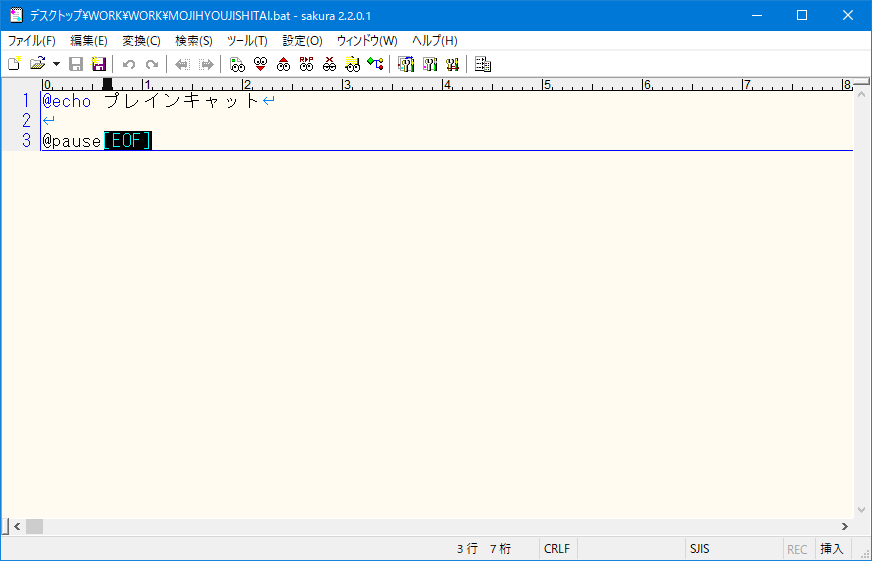
入れてみた!
実行!
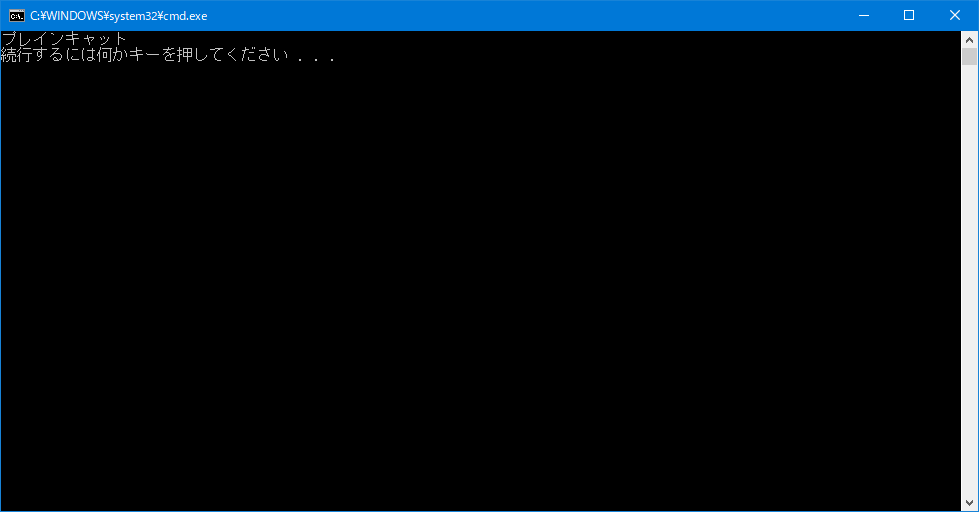
文字のみ表示成功!
終わり!